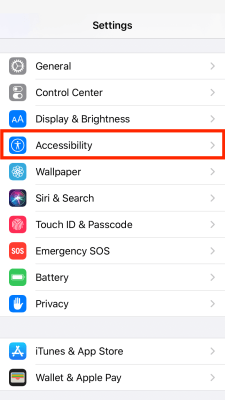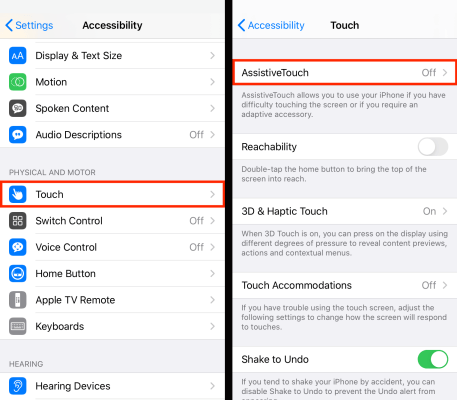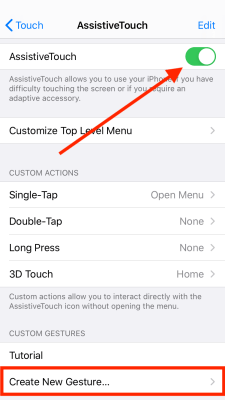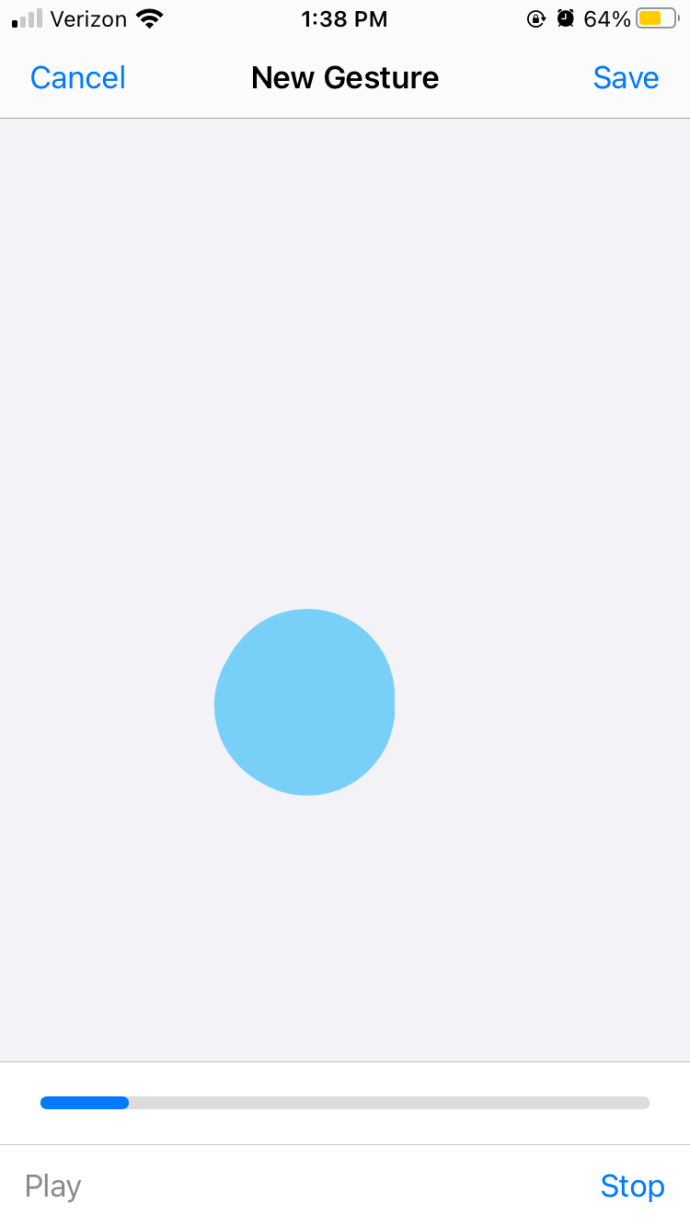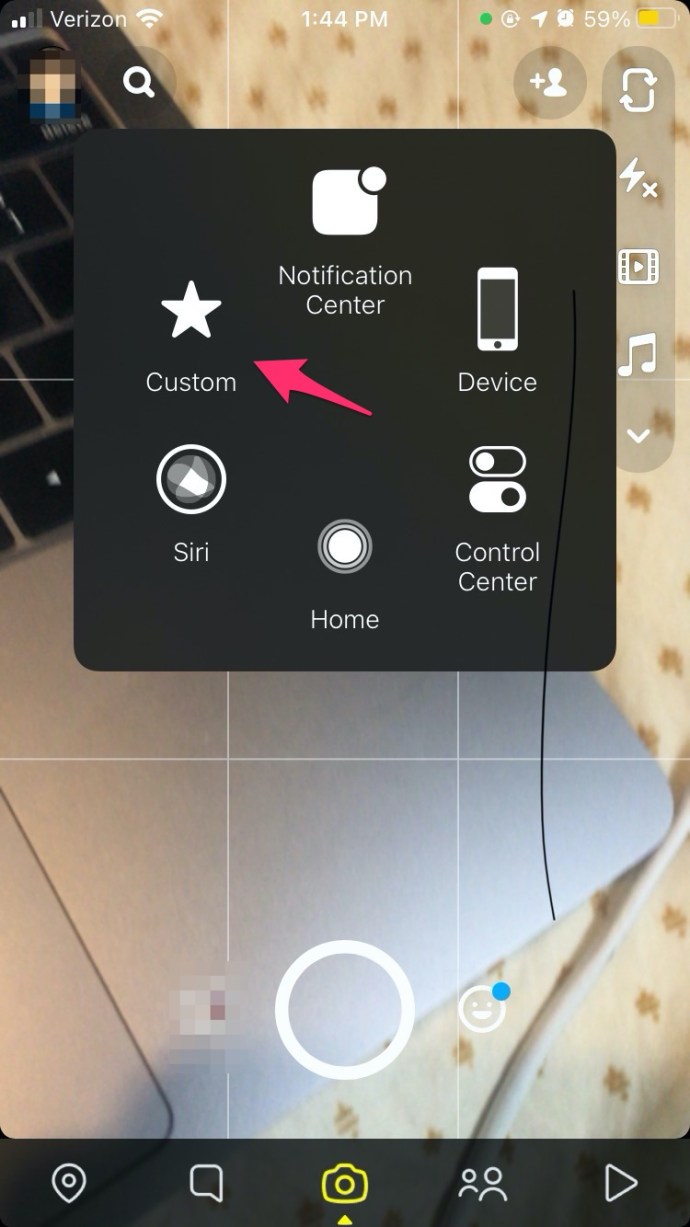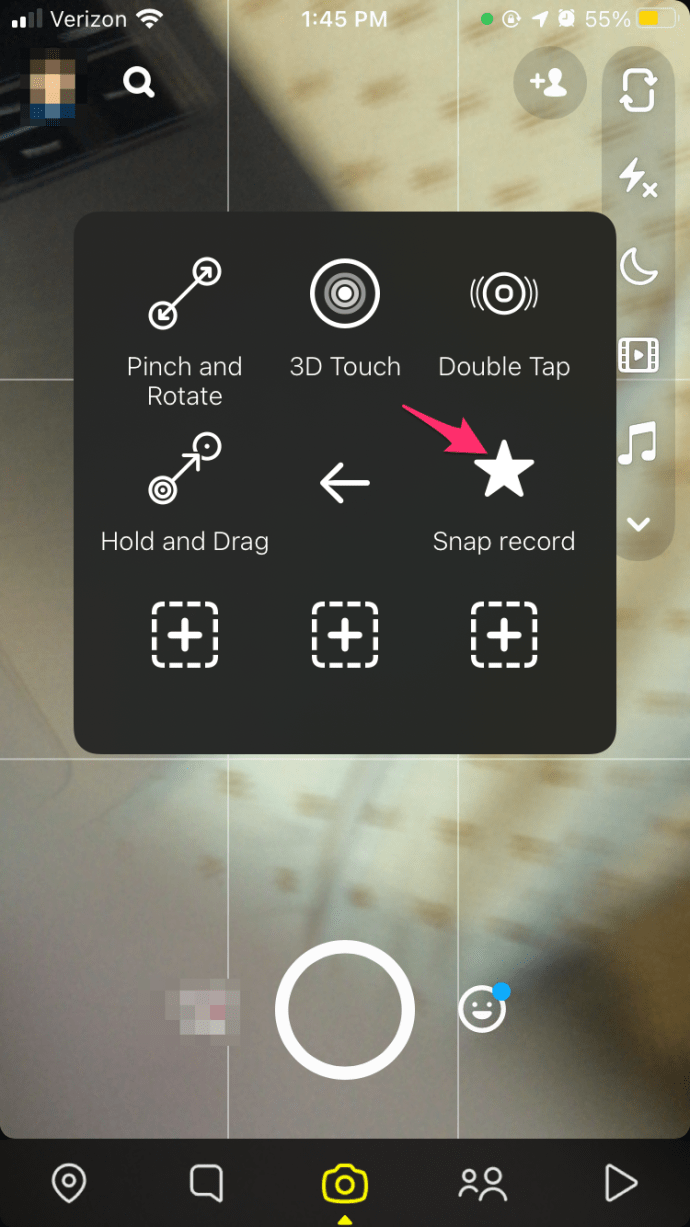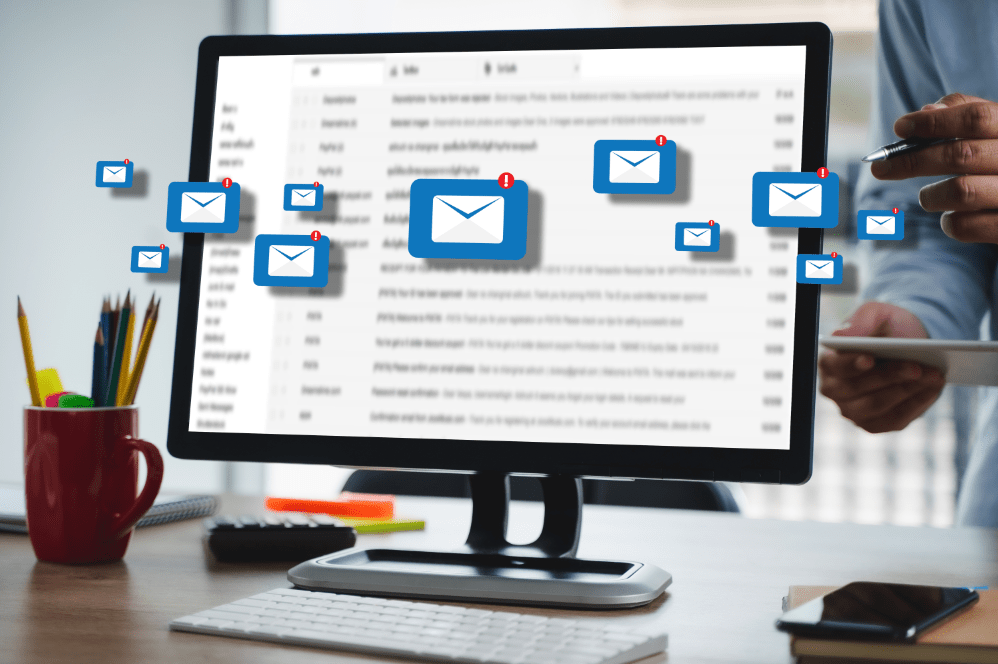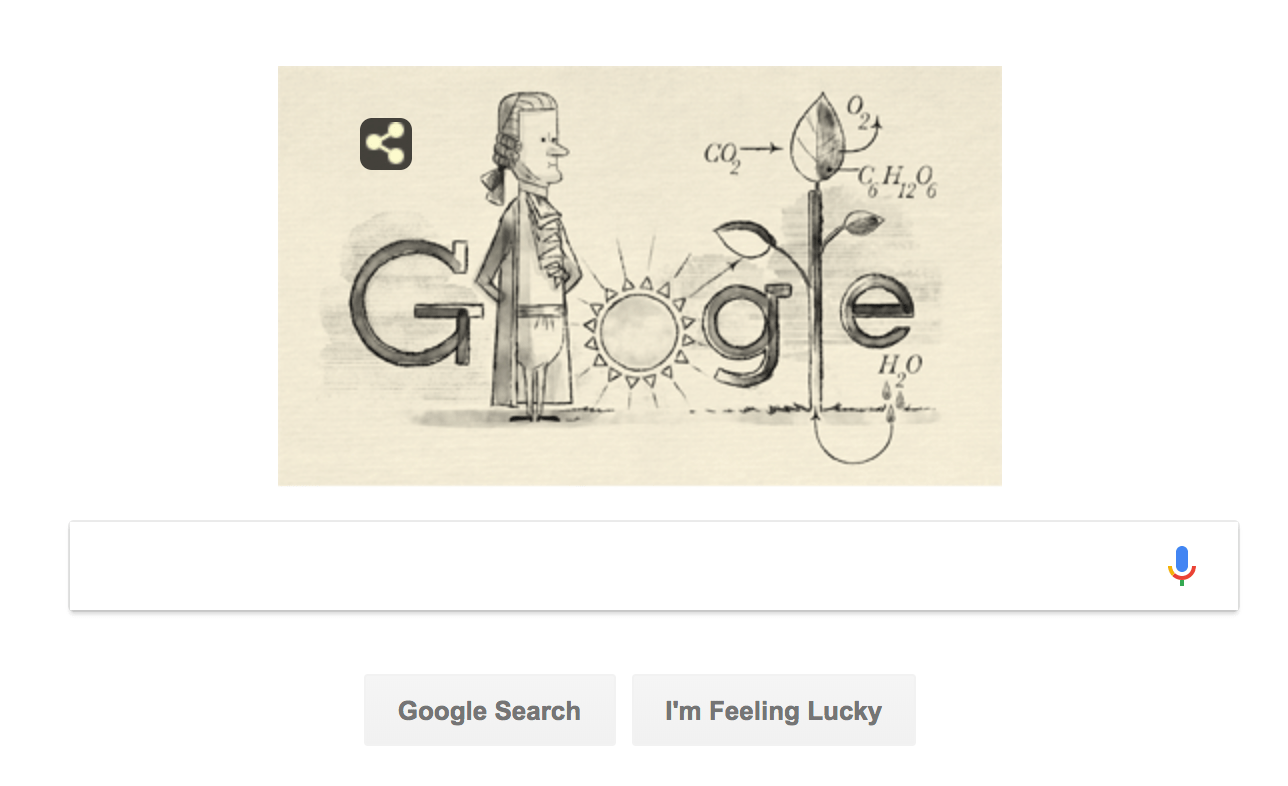Snapchatでボタンを押さずに録音する方法
正直に言って、スナップを作成している間、記録ボタンを押したままにすることは、最も困難な作業ではありません。ただし、ショットをクリエイティブにしようとしている場合や三脚を使用している場合は、三脚を押したままにする必要があるため、目的のショットを取得するのが難しくなる可能性があります。

では、解決策は何ですか?記録ボタンを押したままにせずにスナップを記録するにはどうすればよいですか?
幸い、iPhoneを使用している場合は、いくつかのオプションがあります。Snapchatのボタンを押さなくても、iOSの優れた機能で実際に録画できるからです。ただし、Androidを使用している場合は、これを実現するための回避策が必要になります。
Snapchatは自分撮りの土地かもしれませんが、これまで以上に多くの人々が注目を集めるために新しいことを試みています。個人とブランドの両方がFacebookを介してSnapchatに目を向けています。何百万人ものユーザーが同じポーズをとって注目を集めているため、目立つには創造性が必要です。
録音ボタンを押したままにするのは苦痛だけです。それでも、すぐにわかるように、克服できない問題ではありません。それで、これ以上時間を無駄にすることなく、Snapchatのボタンを押したままにしないで録音する方法を見てみましょう。
Snapchatでハンズフリーをどのように記録しますか?
前述のように、Snapchatのボタンを押さずに録音することは可能ですが、それを行う方法は、所有しているデバイスの種類によって異なります。 iPhoneをお持ちの方は、ユーザー補助の設定を変更することで簡単に行うことができます。
ただし、Androidユーザーは、Snapchatでハンズフリー録音を利用するために回避策を使用する必要があります。
Snapchatでのハンズフリー録音:iOS
iPhoneをお持ちで、Snapchatのボタンを押さずに録音したい場合は、iOSに組み込まれているユーザー補助機能を使用してそれを行うことができます。
AssistiveTouchと呼ばれるこの機能は、運動技能や電話のハードウェアボタンを使用するために必要な器用さに問題がある場合に、電話を使いやすくするように設計されています。この設定をオンにするには、次の簡単な手順に従います。
- 選択する 設定 に行きます アクセシビリティ あなたのiPhoneで。
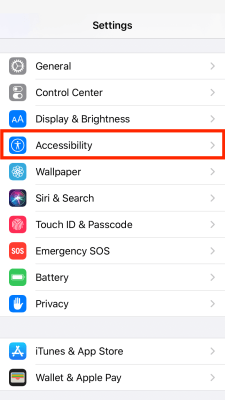
- そこから、 接する その後 AssistiveTouch.
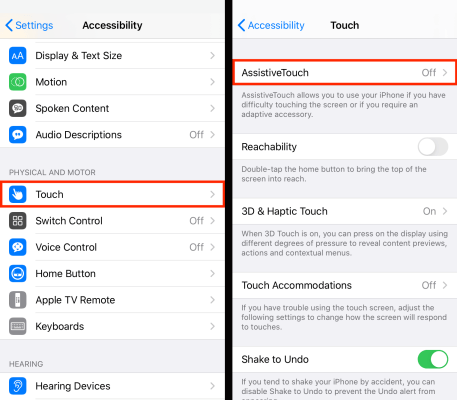
- AssistiveTouchをオンに切り替えます(スイッチを緑色にします)。画面に小さな灰色の正方形が表示され、中央に白い円が表示されます。
- AssistiveTouchをオンにしたら、下にスクロールして選択します 新しいジェスチャーを作成する.
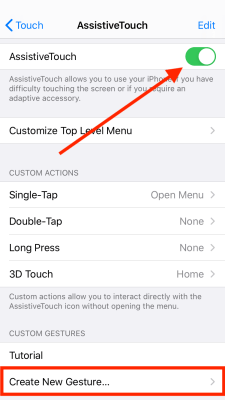
- 下部の青いプログレスバーが完了するまで、電話画面の中央を押し続けます。
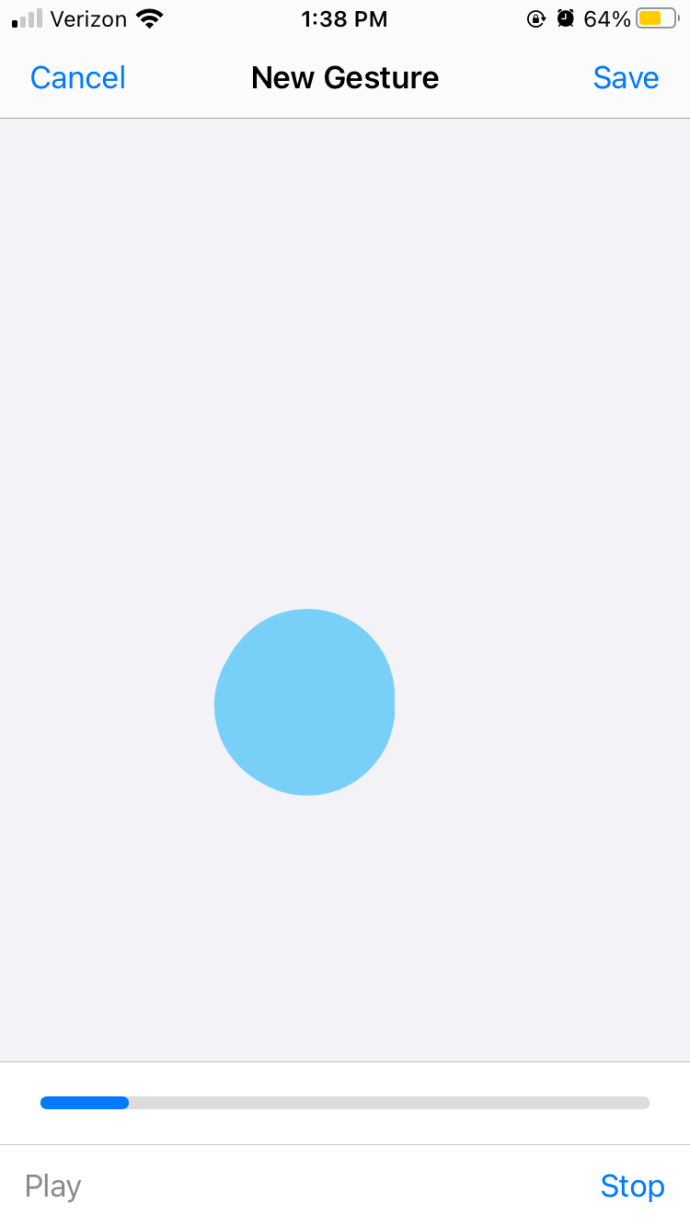
- 保存する ジェスチャーに名前を付けます。

- Snapchatを開くと、灰色の四角が再び表示されます。
- 正方形を選択してタップします カスタム.
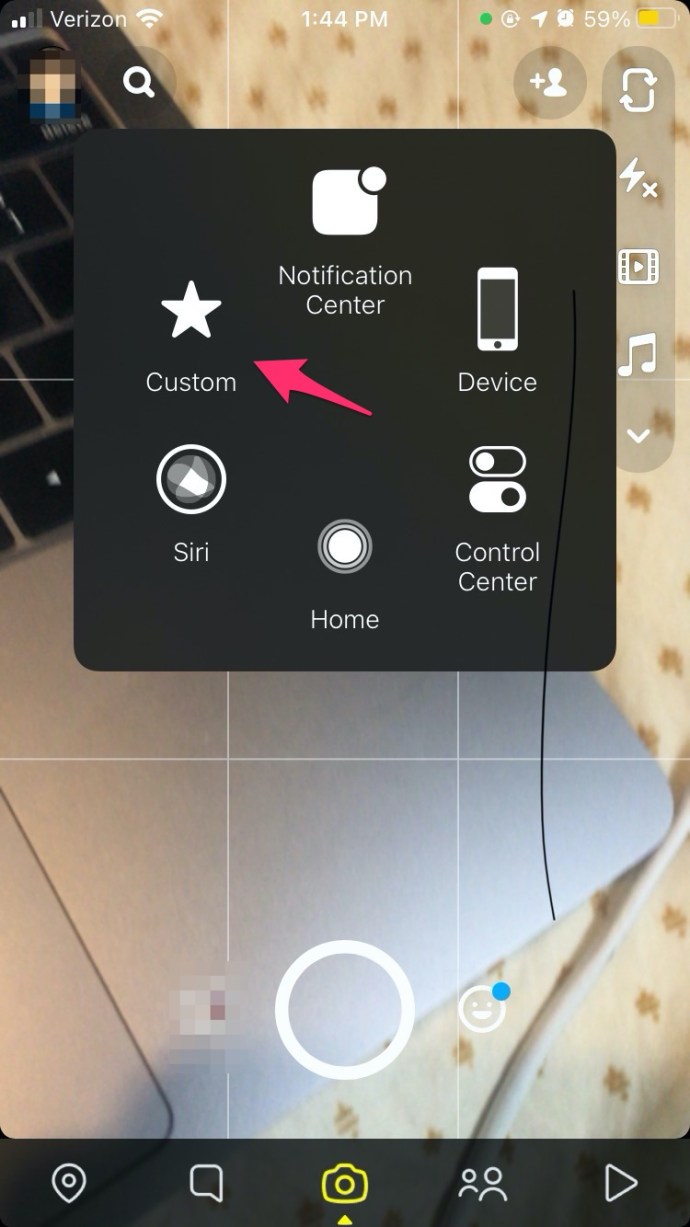
- 作成したジェスチャを選択します。 Snapchat画面の中央に灰色の円が表示されます。この円は、作成したカスタムジェスチャを実行します(つまり、ボタンを数秒間押し続けます)。
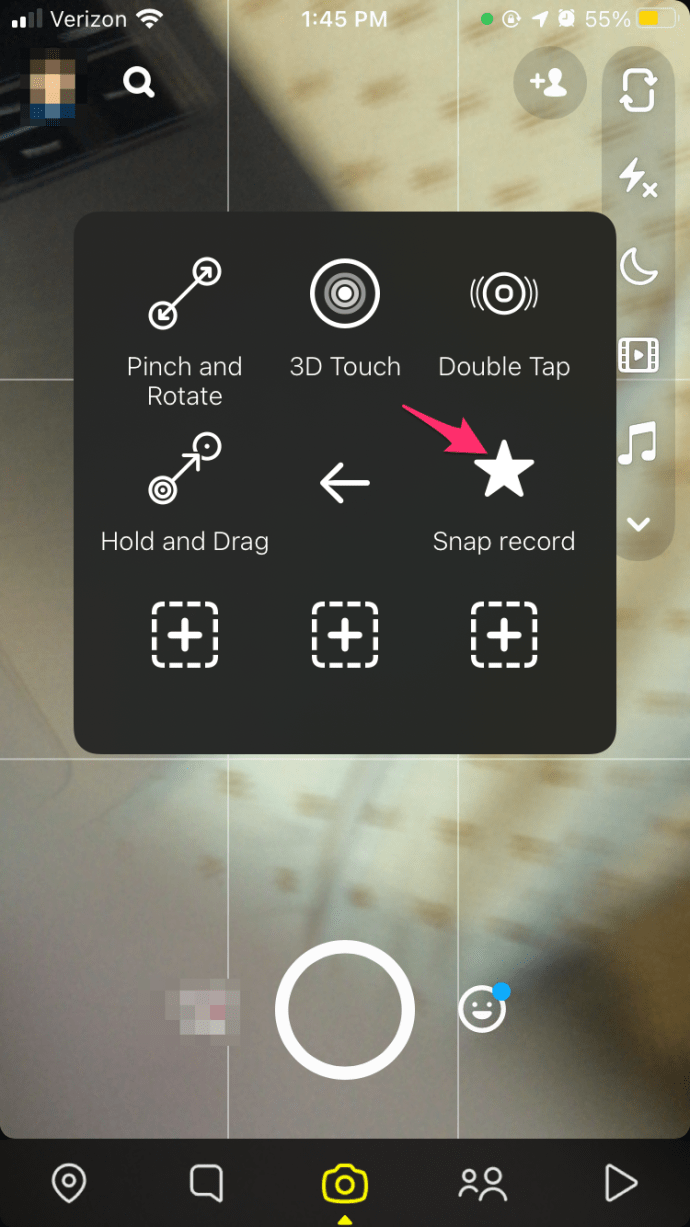
- Snapchatの記録ボタンの上に表示される灰色の円をドラッグします。
- 録音は1秒遅れて開始する必要があります。
これで、記録ボタンを押したままにすることなく、スナップを記録できます。スマートフォンを三脚やホルダーに置いたり、好きなことをしたりできます。このジェスチャーは8秒間しか続かないため、Snapchatを10秒間完全に公開することはできませんが、ほとんどのニーズには十分です。
スマートフォンに灰色の円を常に表示したくない場合、またはハンズフリー録音をたまにしか使用したくない場合は、上記の手順を実行してジェスチャを作成してから、AssistiveTouchをオフに切り替えます。サークルは消えますが、保存したジェスチャーは残ります。その後、必要に応じてオンとオフを切り替えることができます。
Snapchatでのハンズフリー録音:Android
残念ながら、この機能のAndroidバージョンはありません。 OSにはユーザー補助機能がありますが、ジェスチャーを作成する機能はその1つではありません。ただし、携帯電話で消しゴムとゴムバンドを使用すると、回避できます。はい、少し不格好ですが、機能します。自分でテストしました。

小さな消しゴムか、鉛筆の上部を切って消しゴムと強力なゴムバンドを解放する必要があります。 Snapchatの記録ボタンが画面上にある場所に消しゴムを置き、画面の周りにゴムを結び、しっかりと固定します。 Snapchatを記録するように設定すると、10秒間記録が継続されます。
秘訣は、スナップせずに録音ボタンを押したままにするのに十分なゴムバンドを締めることです。消しゴムの柔らかさは、画面が損傷しないことを意味するので、心配する必要はありません。
別の方法は、音量ボタンが録音を開始し、代わりにエラスティックを使用するようにコントロールを切り替えることです。繰り返しになりますが、ボタンを押したままにするのに十分なほど弾性をきつくする必要があります。もう1つの方法は、電話の三脚を使用し、クランプを使用して音量ボタンを押し続けて録音することです。タイミングを合わせるのは難しいですが、可能です。
ボーナスSnapchatのヒントとコツ
Snapchatのハンズフリー録音の欠如を補うために、アプリから少し余分なものを引き出すのに役立ついくつかのヒントとコツをまとめました。
現在再生中の曲を確認する
Snapchatは、Shazamを使用して、聴いている曲をすばやく検出できます(あいまいすぎない限り)。この機能を使用する最も速い方法は、曲の再生中にSnapchatビューファインダーを押し続けることです。アプリは自動的に曲のタイトルを思い付くはずです。

それでも問題が解決しない場合は、別のレンズオプションが表示されるまで、ファインダーを数秒間押し続けます。次に、それらのレンズの下で、 スキャン オプションで、左にスクロールして、 音楽 オプション。これにより、一般的なスキャンを実行するのではなく、スキャンしようとしているものがアプリに通知されます。
アプリ外でSnapchatストーリーを共有する
以前は、アプリで作成されたSnapchatストーリーがアプリに残っていました。しかし今では、どのプラットフォームの誰とでも簡単にストーリーを共有できます。共有したいストーリーを長押しして、タップするだけです 共有 それが表示されたら、あなたが行きたいところにあなたの物語を送ってください!
新しいハンズフリーレコーディングソリューションが進行中です!
これらのAndroidの回避策は理想的とは言えませんが、Snapchatは明らかにハンズフリー録音を試しているため、長期間使用する必要はないかもしれません。昨年のMashableの記事によると、同社は最大60秒の長さのビデオのハンズフリー録画をテストしているとのことです。それ以来何も聞いていませんが、それが今後の機能であれば、Snapchatでよりクリエイティブになることができます。それは悪いことではありません。
Snapchatのボタンを押さずに録音する他の方法を知っていますか? Androidの録画ボタンを使用せずに録画するためのより使いやすいまたはエレガントな方法はありますか?もしそうなら、以下にそれらについて教えてください!
この記事が役に立った場合は、Snapchatで友達や知り合いを見つける方法やSnapchatの投稿やストーリーが誰かの画面に記録されているかどうかを確認する方法など、Snapchatの他の記事を確認してください。